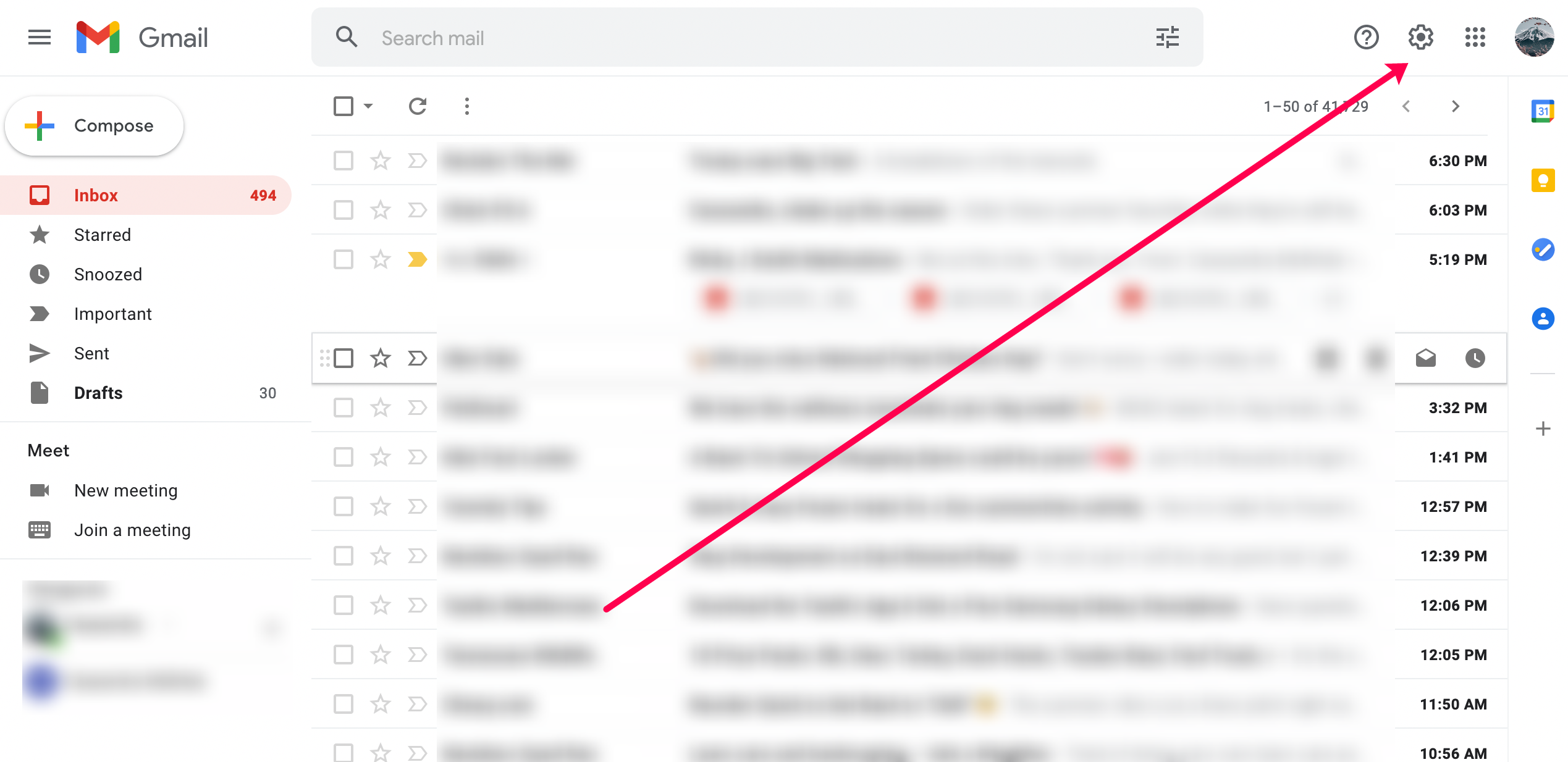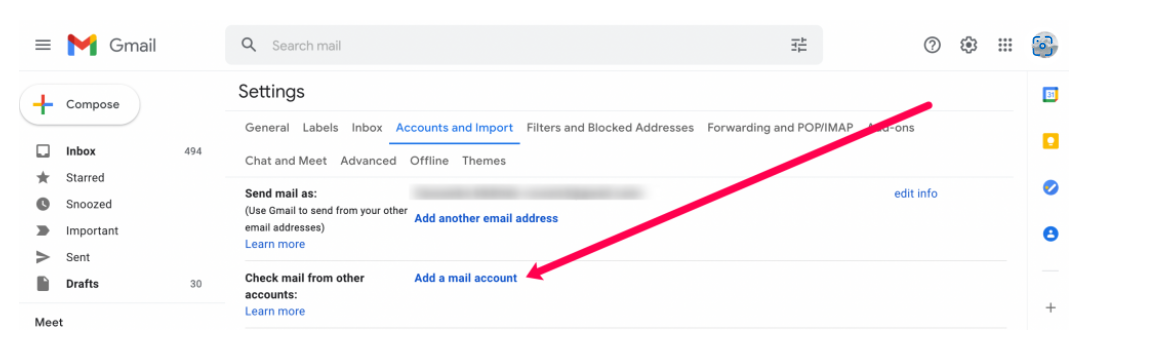Как создать псевдоним Gmail
Gmail — один из самых популярных почтовых сервисов в мире. Он бесплатен, прост в использовании и прост в настройке. Пакет Google предлагает пользователям множество полезных функций и возможностей, которые облегчают жизнь. То же самое и с Gmail. Вы можете связать все свои учетные записи в одном месте или даже создать псевдоним, чтобы лучше защитить вашу конфиденциальность.
В этой статье мы покажем вам, как создать псевдоним, и рассмотрим причины, по которым вы можете это захотеть. Давайте начнем.
Программы для Windows, мобильные приложения, игры - ВСЁ БЕСПЛАТНО, в нашем закрытом телеграмм канале - Подписывайтесь:)
Что такое псевдоним электронной почты?
Псевдоним электронной почты — это всего лишь псевдоним. Для пользователей Gmail это может быть дополнительная учетная запись электронной почты или вариант вашего текущего адреса электронной почты. Хотите ли вы защитить свою конфиденциальность или хотите создать дополнительную учетную запись, у Google есть несколько инструментов, которые могут вам помочь. Существуют также обходные пути, которые мы покажем вам в этой статье.
Люди часто используют псевдонимы электронной почты, чтобы избежать получения нежелательных писем от других или для сортировки нежелательной почты.
Как создать псевдоним Gmail
Чтобы создать псевдоним электронной почты, у вас есть несколько вариантов. Во-первых, вы можете настроить свой адрес Gmail для отправки с другого адреса. Получатель увидит только ваш псевдоним. Далее вы можете использовать один из двух обходных путей для создания временного псевдонима. Ниже мы рассмотрим все три метода.
Используйте Gmail для создания псевдонима
Gmail позволит вам отправлять электронные письма с альтернативного адреса электронной почты. К счастью, это не обязательно должен быть адрес Gmail. Вы можете использовать Hotmail, Outlook или что-то еще.
Чтобы создать псевдоним Gmail, сделайте следующее:
- Войдите в Gmail и выберите шестеренку настроек в правом углу.

- Нажмите Посмотреть все настройки в верхней части всплывающего окна.

- Вверху нажмите на Аккаунты и импорт.


- Рядом с Отправить письмо как нажмите на Добавить еще один адрес электронной почты.

- Введите свой адрес электронной почты, убедитесь, что Рассматривать как псевдоним отмечен галочкой, и нажмите Следующий шаг.

- Выполните шаги проверки, чтобы доказать, что дополнительная учетная запись является вашей учетной записью электронной почты.
Чтобы подтвердить недавно добавленные адреса электронной почты, вам необходимо войти в другие учетные записи. Проверьте свой почтовый ящик на наличие письма с подтверждением Gmail и нажмите на нужную ссылку.
Когда вы отправляете электронные письма, ваш псевдоним будет отображаться как «Отправитель», а не учетная запись электронной почты, которую вы фактически используете.
Вы можете использовать этот псевдоним для каждого сообщения. Измените настройки, нажав на значок От строку в вашем сообщении. Если вы не видите От нажмите на место рядом с адресом электронной почты получателя. Затем выберите альтернативный адрес, с которого вы хотите отправить сообщение.
Проверка электронной почты с других учетных записей

Программы для Windows, мобильные приложения, игры - ВСЁ БЕСПЛАТНО, в нашем закрытом телеграмм канале - Подписывайтесь:)
Хотите читать свои электронные письма в одном почтовом ящике? Связать другие псевдонимы учетных записей легко.
- Просто зайди в Настройки и нажмите на Аккаунты и импорт вкладка.


- Оттуда прокрутите вниз, пока не увидите Проверка почты с других аккаунтови нажмите на Добавить почтовый аккаунт ссылку и следуйте инструкциям.

Временные псевдонимы Gmail – обходные пути
Нужен временный псевдоним, но у вас нет другой учетной записи? Нет проблем – вы можете создавать временные псевдонимы в Gmail с помощью нескольких простых приемов.
- Когда вы добавляете «+» подпишите (и некоторый дополнительный текст) на свой адрес Gmail и передайте его кому-нибудь, Gmail по-прежнему будет отправлять все электронные письма на этот адрес на основной адрес. Таким образом, «testaccount@gmail.com» и «testaccount+spam filter@gmail.com» получат электронное письмо на адрес testaccount@gmail.com.
- Вы также можете использовать «.” обманывать. Добавляя точки к существующему адресу электронной почты, вы можете добиться тех же результатов, что и «+» обходной путь выше. Просто используйте I.am.atest@gmail.com вместо iamatet@gmail.com.
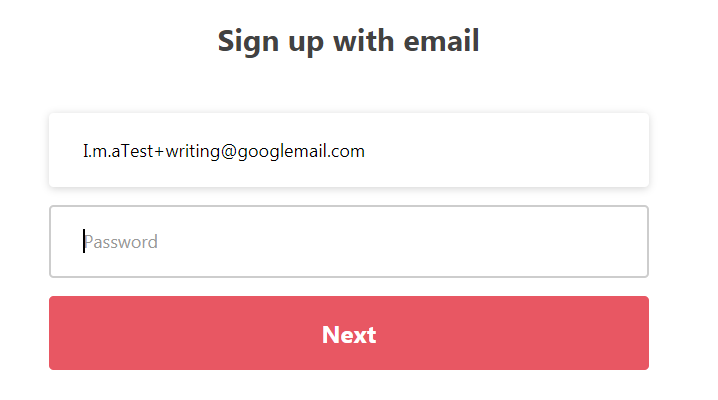
Зачем вам это делать? Легко – добавление этого временного псевдонима позволяет создавать фильтры. Вы можете указать Gmail выполнять разные действия с сообщениями в зависимости от дополнительного текста.
Заключение
Создание псевдонима Gmail на первый взгляд может показаться сложным. Но как только вы начнете это делать, вы увидите, насколько это действительно легко. Свяжите свои другие псевдонимы, чтобы отправлять электронные письма с этих учетных записей, или настройте свой почтовый ящик для чтения входящих сообщений от других постоянных псевдонимов в несколько кликов в Настройки раздел.
Просто не забудьте отслеживать свои временные псевдонимы, если вы планируете их использовать. По возможности создавайте фильтры, чтобы не засорять электронную почту ненужными сообщениями. И избавьте себя от хлопот, введя псевдоним вместо настоящего адреса, если вы считаете, что веб-сайт кажется подозрительным.